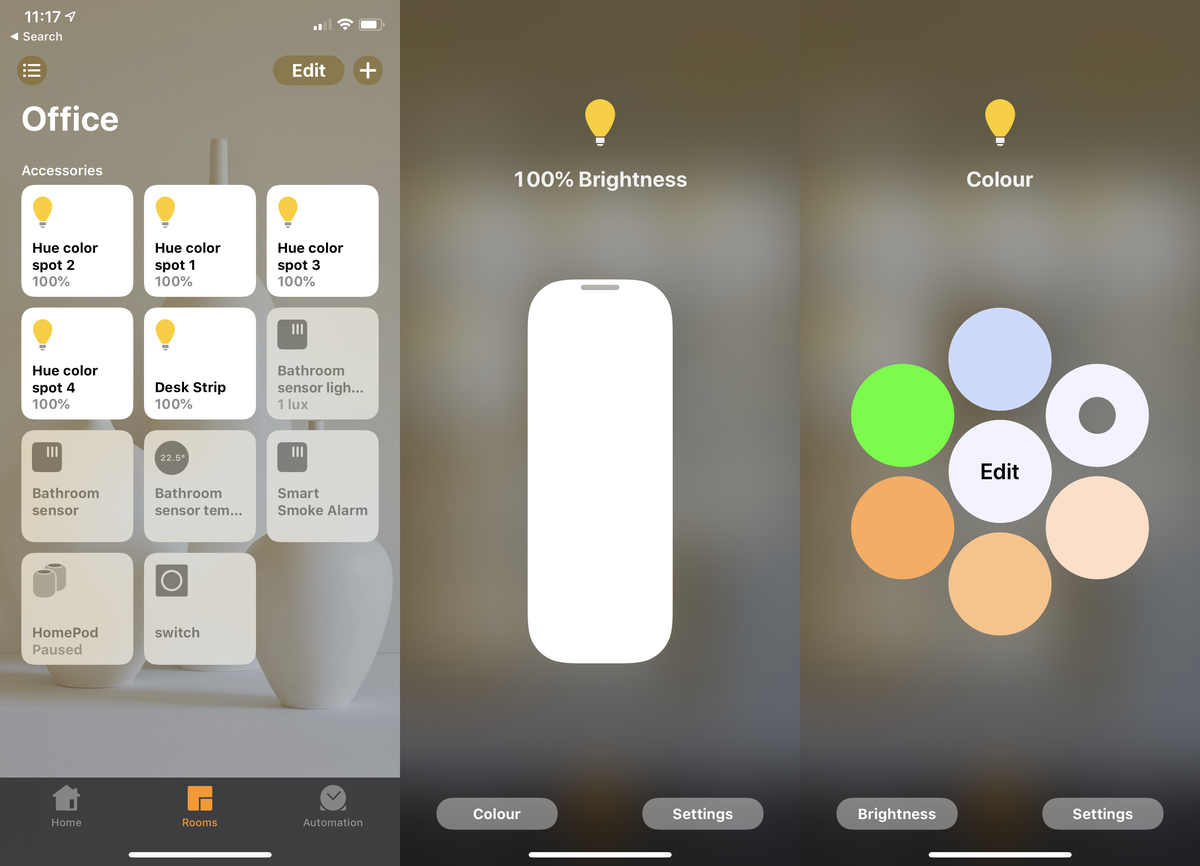Error MTG Arena Error en GetThreadContext: solucioneu-lo

Molts usuaris afirmen que s’enfronten Error de GetThreadContext error al fitxer Joc MTG Arena . El problema es produeix a causa de les restriccions imposades pel vostre ISP o antivirus, i també es pot produir a causa d'un problema en la instal·lació del joc al vostre PC. També, el Error de GetThreadContext es produeix un error a causa d'algunes aplicacions en conflicte, per exemple Faceit.
En aquesta guia, esbrinarà com podeu resoldre l’error GetThreadContext Failed al vostre joc MTG Arena. Tingueu en compte que les solucions proposades en aquest article no tenen un ordre concret.
Vegeu també: Wow Classic Server Population - Wordcraft 2021
Diferents maneres de corregir el error 'GetThreadContext' a MTG Arena:

Solució 1: Reinicieu la descàrrega d'actualitzacions
L'error s'ha produït per un mal funcionament temporal dels mòduls d'aplicació i comunicació. En aquest context, reiniciar la baixada d'actualitzacions pot solucionar el problema.
- Deixa de fumar el joc (si no podeu, feu servir Alt + F4 per sortir del joc amb força).
- Llavors simplement llançament el joc i després reinicia la descàrrega i es recuperarà on la va deixar.
- Si s’enganxa a la descàrrega, podeu fer-ho repetir passos 1 i 2. És possible que hàgiu de repetir unes quantes vegades per completar el procés de descàrrega. Alguns usuaris poden completar la baixada gairebé després de 10 intents.
Si encara teniu un error GetThreadContext Failed, busqueu-vos a l’altre mètode següent.
Solució 2: proveu una altra xarxa
Els ISP apliquen diverses tècniques i solucions alternatives per controlar el trànsit web i protegir els seus usuaris. Però aquí, els proveïdors d'Internet segur que bloquegen un recurs essencial per al funcionament del joc MTG i després causen el problema en qüestió. En aquest cas, proveu una altra xarxa perquè pot solucionar el problema.
- Deixa de fumar el joc / llançador i després desconnectar el vostre PC des de la xarxa actual.
- Llavors connectar el vostre PC a una altra xarxa. Si la xarxa no està disponible, podeu fer servir el punt d'accés Wi-Fi del vostre mòbil. Però heu de vigilar la mida de la baixada. A més, proveu una VPN per evitar les restriccions de l’ISP.
- Ara només cal obrir el joc MTG Arena i jugar-lo
Si encara teniu un error GetThreadContext Failed, busqueu-vos a l’altre mètode següent.
Solució 3: neteja l'arrencada del sistema i desinstal·la Faceit
Faceit és una aplicació anti-trampes i pot ser utilitzada per molts jugadors / jocs. Però l'aplicació pot trencar l'operació del joc i provocar el problema que ens ocupa. En aquest cas, la desinstal·lació de Faceit pot solucionar el problema. A tall d’il·lustració, explicarem el procés d’un PC amb Windows.
- Deixa de fumar el joc / llançador.
- Ara netegeu l’arrencada del PC per descartar la interferència de qualsevol programa de tercers.
- Ara aneu a Configuració al Cerca de Windows Caixa. A continuació, toqueu a la llista de resultats Configuració.
- Ara podeu tocar Aplicacions .
- A continuació, amplieu fer o toqueu el botó Desinstal·la botó.
- A continuació, espereu que finalitzi el procés de desinstal·lació.
- Ara reinicia al vostre PC i després de reiniciar-lo, comproveu si el MTG Arena funciona correctament.
Si encara teniu un error GetThreadContext Failed, busqueu-vos a l’altre mètode següent.
Solució 4: desactiveu la sortida única de diverses GPU (SLI i CrossFire)
Tant AMD (CrossFire) com Nvidia (SLI) tenen els seus models per produir una única sortida a partir de múltiples GPU. A més, aquestes tecnologies poden entrar en conflicte amb MTG Arena i provocar l’error en discussió. En aquest cas, desactivar aquesta funció de GPU pot solucionar el problema.
Per a Nvidia SLI
- Dirigiu-vos al tauler de control de Nvidia i, des del tauler esquerre de la finestra, simplement expandeu Configuració 3D.
- Ara toqueu Establir configuració SLI i després al tauler dret de la finestra. Simplement busqueu l'opció No utilitzeu la tecnologia SLI.
Per a AMD CrossFire
- Aneu al tauler de control d’AMD i, des del tauler esquerre de la finestra, simplement amplieu l’opció de rendiment.
- Ara toqueu AMD CrossFire i després al tauler dret de la finestra. Podeu marcar l'opció de desactivar AMD CrossFire.
Després d’apagar la funció multi-GPU. A continuació, podeu iniciar el joc i comprovar si funciona bé.
Solució 5: desactiveu la funció de protecció contra l'execució de dades (DEP) de Windows
DEP és la millor característica de seguretat de Windows per protegir els sistemes Windows de danys causats per amenaces com ara programes maliciosos i virus, però, DEP és una de les millors funcions de Windows, també pot dificultar el funcionament del joc i provocar el problema en discussió. Per tant, excloure el joc de DEP o desactivar-lo completament pot solucionar el problema.
Advertiment : Continueu sota el vostre propi risc, ja que la modificació de la configuració DEP pot exposar el vostre sistema a amenaces com ara programes maliciosos, virus, troians, etc.
- Deixa de fumar MTG Arena i, a continuació, assegureu-vos que no hi hagi cap procés relacionat amb el joc en execució al Gestor de tasques del vostre sistema.
- Ara aneu cap al control Panel al Cerca de Windows (a la barra de tasques del vostre PC). A continuació, des dels resultats, toqueu control Panel .
- Ara podeu canviar la visualització a Icones grans .
- A continuació, aneu a Sistema .
- Ara, al tauler esquerre de la finestra, toqueu Configuració avançada del sistema .
- A continuació, toqueu a la pestanya Avançat Configuració al Rendiment secció.
- Ara aneu a la pestanya Prevenció de l'execució de dades. A continuació, podeu tocar Activar DEP per a tots els programes, tret dels que seleccioneu.
- Ara toqueu el botó Afegeix i després dirigiu-vos al botó instal·lació directori del joc.
- A continuació, trieu el fitxer MTGAlauncher.exe arxiu del joc. A continuació, toqueu Obert .
- A més, toqueu el botó Aplicar a la pestanya Prevenció de l'execució de dades.
- Ara simplement llançament el MTG Arena joc i comprova si està clar l’error.
- Si no, és possible que hagueu de desactivar completament DEP.
Si encara teniu un error GetThreadContext Failed, busqueu-vos a l’altre mètode següent.
Vegeu també: Es requereix el nivell 10.0 de la funció DX11 per fer funcionar el motor; solucioneu-lo
Solució 6: Modifiqueu la configuració del tallafoc i antivirus
Les aplicacions antivirus i tallafocs tenen un paper essencial en la seguretat del vostre PC i de les vostres dades. És possible que us enfronteu a l'error si el tallafoc i les aplicacions antivirus interfereixen en l'operació del joc. En aquest cas, permetre el joc mitjançant el tallafoc i la configuració de l’antivirus pot resoldre el problema.
Advertiment : Continueu sota el vostre propi risc, ja que la modificació de la configuració de les aplicacions antivirus i tallafocs pot exposar el vostre PC a amenaces com ara virus, troians, etc.
- Apagueu temporalment el tallafoc i l'antivirus. A més, comproveu si algun dels fitxers relacionats amb els jocs es troba a la configuració de quarantena del vostre antivirus / tallafoc. Si és així, simplement restableix aquests fitxers a les ubicacions originals.
- Si teniu opció de fer-ho afegir excepcions per al joc. A continuació, podeu afegir tota la carpeta d’instal·lació del joc a les excepcions.
- A més, comproveu si el joc MTG Arena funciona bé.
- Si no, aneu a l’altre pas i feu canvis a la configuració del vostre antivirus / tallafoc (els usuaris informen que funcionen).
- Per a Avast: aneu a Configuració i aneu a la solució de problemes. A continuació, desmarqueu l'opció Habilita la virtualització assistida per maquinari i reinicieu l'ordinador.
- Per a Kaspersky: dirigiu-vos a Application Activity i a la llista supervisada. A continuació, afegiu els processos relacionats amb Unity i el joc a Trusted.
- Per a la resta d'aplicacions antivirus, revertir configuració del vostre antivirus a per defecte
- A més, comproveu si MTG Arena funciona bé.
- Si no, és possible que hagueu de desinstal·lar completament el vostre producte antivirus.
Si encara teniu un error GetThreadContext Failed, busqueu-vos a l’altre mètode següent.
Solució 7: reinstal·lació del joc
Si res no va ajudar, el problema és causat per la instal·lació corrupta de MTG Arena. En aquesta situació, la reinstal·lació del joc pot solucionar el problema. A tall d’il·lustració, parlarem de tot el procés per a un PC amb Windows.
- Deixa de fumar MTG Arena i elimina tots els seus processos relacionats a través del Gestor de tasques.
- Instal·leu i descarregueu el joc (només cal instal·lar-lo sobre la instal·lació existent). A continuació, comproveu si el problema s'ha solucionat.
- Si no, aneu al tauler de control del quadre de cerca de Windows (a la barra de tasques del vostre PC). A la llista de resultats, toqueu Tauler de control.
- A continuació, toqueu Desinstal·leu un programa .
- Ara tria MTG Arena i després toqueu Desinstal·la .
- Llavors segueix les instruccions en pantalla per completar la desinstal·lació de MTG Arena.
- Ja es pot reinicia el vostre PC i després de reiniciar-lo. A continuació, obriu l'Explorador de fitxers i esborrar les següents carpetes (si existeixen):
%USERPROFILE%AppDataLocalTempWizards of the Coast %USERPROFILE%AppDataLocalTempMTG %USERPROFILE%AppDataLocalTempMTGA %USERPROFILE%AppDataLocalWizards of the Coast
- Ara dirigiu-vos a l’Editor del registre al quadre de cerca de Windows i quan es mostrin els resultats. A continuació, feu clic amb el botó dret a l'Editor del registre i, a continuació, feu clic a Executa com a administrador. (Advertiment: continueu sota el vostre propi risc, ja que el registre d'edició del vostre PC necessita un cert nivell d'experiència. Però si alguna cosa no funciona, podeu danyar el vostre PC sense reparar-lo).
- A continuació, aneu al camí següent:
ComputerHKEY_LOCAL_MACHINESOFTWAREWOW6432Node
- Ara traieu la carpeta de Bruixots de la costa .
- Llavors reinicia el vostre PC i després de reiniciar-lo. A continuació, podeu instal·lar el joc i, amb sort, el problema s’ha solucionat.
Si res no us funciona, podeu provar d’instal·lar o descarregar una variant anterior del joc.
Conclusió:
Tot això sobre l’error d’error GetThreadContext. Espero que us hagi estat útil aquesta guia. A més, una d’aquestes solucions proporcionades en aquesta guia estalviarà l’ordinador d’aquest error. Si teniu cap pregunta, pregunta o comentari, escriviu la secció de comentaris a continuació.
Llegiu també: